
快捷键可以说是最有效的效率工具之一,尤其在办公中显得尤为重要。但这10组黄金快捷键,你不一定都掌握!
一、Ctrl Shift 4:货币格式。
目的:将“金额”设置为货币格式。

方法:
选定目标单元格区域,即G3:G12区域,快捷键Ctrl Shift 4即可。
二、Ctrl Shift 5:百分比格式。
目的:将完成率设置为百分比格式。

方法:
选定目标单元格区域,即G3:G12区域,快捷键Ctrl Shift 5即可。
解读:
如果要保留小数,还是要通过设置【单元格格式】的方式来实现。
三、Ctrl Enter:批量填充。
目的:在H3:H12区域中一次性输入“批量填充”。
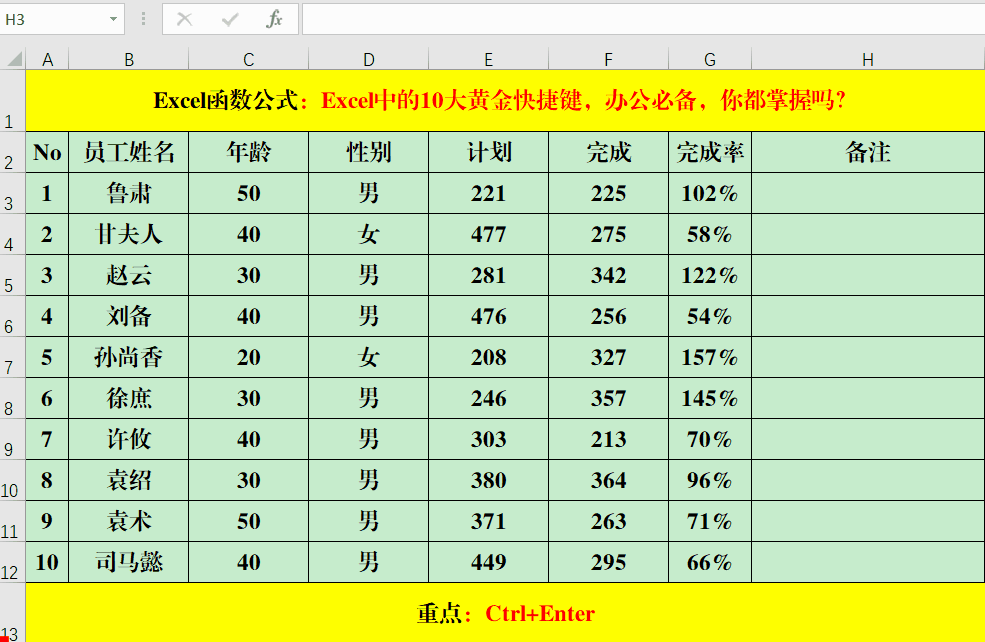
方法:
选定目标单元格内容,输入“批量填充”后直接按Ctrl Enter批量填充即可。
解读:
批量填充的范围可以是多行多列或者选定的多个区域。
四、Ctrl T:一键美化表格。
目的:美化表格。

方法:
选定目标单元格区域,即A2:H12区域,快捷键Ctrl T打开【创建表】对话,直接单击【确定】关闭【创建表】对话框即可。
解读:
如果要取消删除选项,可以单击【表设计】菜单中【工具】组中的【转换为区域】即可。
五、F4:重复上一步骤。
目的:将部分单元格填充为红色。

方法:
选定第一个目标单元格并填充为红色,选定第二、三……个目标单元格,F4即可。
六、Ctrl Shfit 方向键:快速选中多行多列。
目的:快速选中目标区域。

方法:
选定基准单元格,如A2,快捷键Ctrl Shift →和Ctrl Shift ↓即可。
解读:
除了向右和向下选取内容外,还可以向左或向上选取内容。
七、Ctrl D:向下填充。
目的:快速上一单元格或上一行的内容。
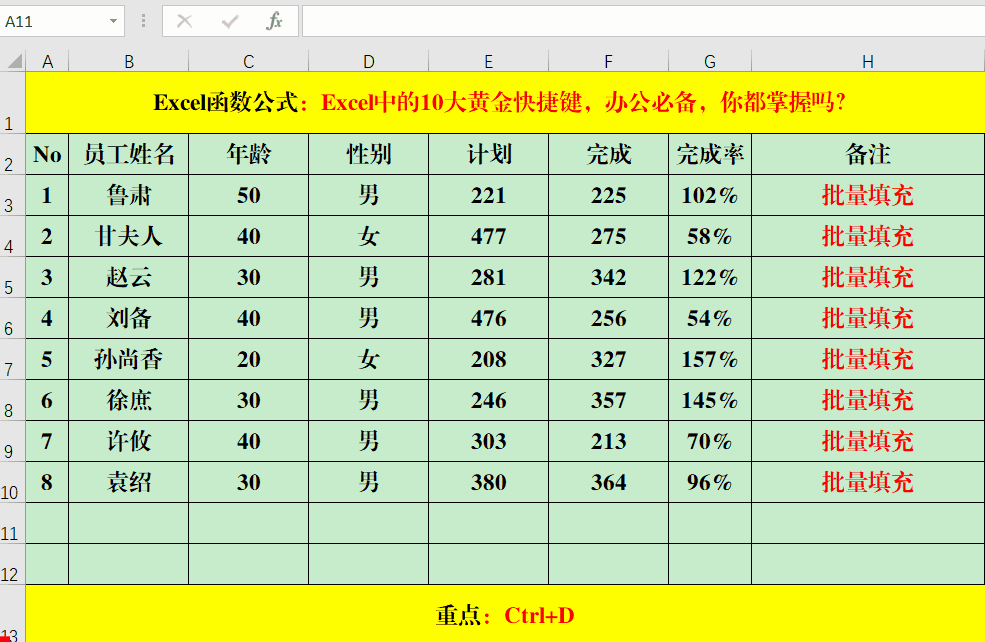
方法:
选定目标单元格或区域,快捷键Ctrl D即可。
八、Ctrl R:向右填充。
目的:向右填充左侧的内容。

方法:
选中右侧的目标单元格或区域,快捷键Ctrl R即可。
九、Alt =:快速求和。
目的:对销量按“月份”和个人快速求和。

方法:
选定目标单元格区域,包括求和区域,即C3:I13区域,快捷键Alt =即可。
十、Ctrl E:按规律填充或提取。
目的:提取省份中号码中的出生年月。
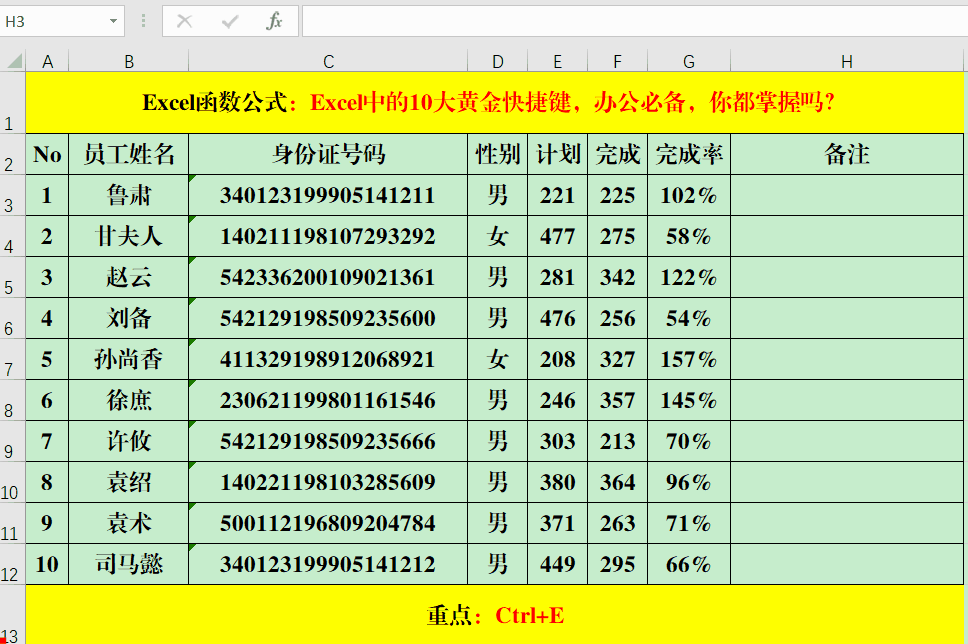
方法:
在第一个目标单元格中输入第一个人的出生年月,选中所有目标单元格,包括第一个输入出生年月的单元格,快捷键Ctrl E即可。
最美尾巴:
文中介绍了日常办公中经常要用到的10组黄金快捷键,对于日常的办公以及数据的统计和分析等都有很大的帮助作用,常用即可熟练掌握哦!
,





